Como criar um gráfico de linha com o PyGWalker
Gráficos de linha mostram um conjunto de pontos de dados conectados por linhas retas. Quando você deseja chamar a atenção para as mudanças nos valores de uma variável contínua em relação a outra variável, você os utiliza. Você precisa de uma variável no eixo horizontal que mostre valores contínuos com um período de medição consistente. Esta é geralmente uma variável temporal. Para cada ponto que cai dentro dos intervalos definidos pela variável do eixo horizontal, você indicará o valor de uma variável numérica no eixo vertical.
Updated on

Como Criar um Gráfico de Linha
Criar um gráfico de linha com o PyGWalker é um processo simples que pode ser concluído em algumas etapas fáceis.
Passo 1 Importe Seus Dados
Em um novo arquivo do Jupyter Notebook, digite o seguinte comando:
import pandas as pd
import pygwalker as pygEm seguida, importe seus dados para o PyGWalker digitando:
df = pd.read_csv("your_data_file.csv")
df.head()Então, digite pyg.walk(df) para exibir a página de visualização:
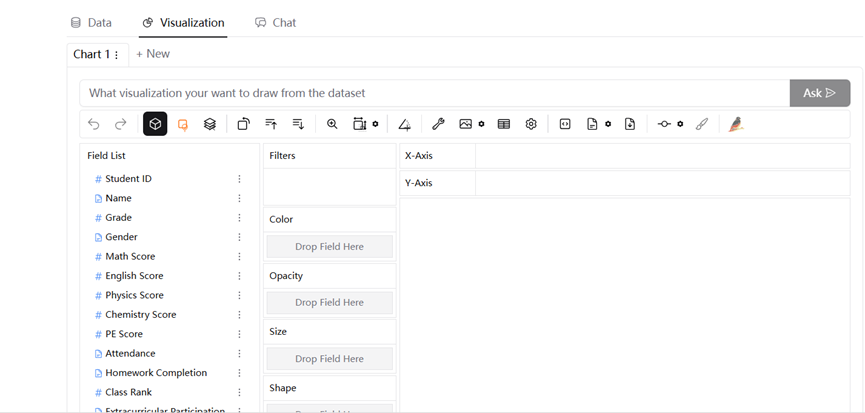
Parabéns! Você importou seus dados com sucesso e acessou a interface do usuário do PyGWalker. Aqui, você pode visualizar seus dados através de operações de arrastar e soltar.
Passo 2 Visualize Seus Dados Através de Operações de Arrastar e Soltar
Para obter gráficos de linha, primeiro, em "Mark Type," você precisa selecionar "Line".
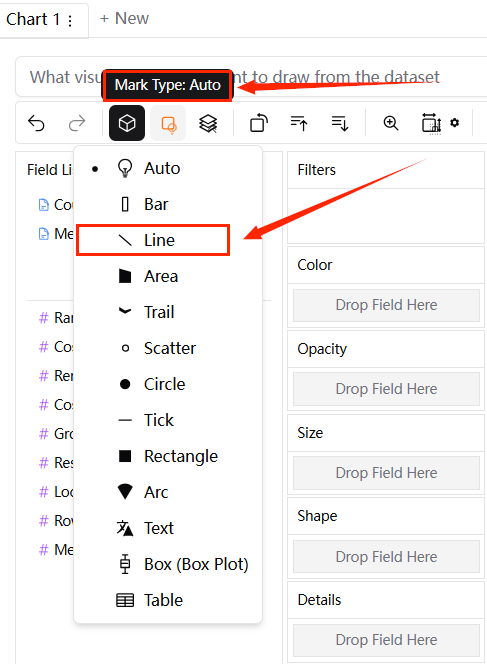
- Gráfico de Linha Única
O gráfico de linha abaixo facilita a identificação de tendências, como quais países têm custos de vida mais altos ou mais baixos em relação a outros.
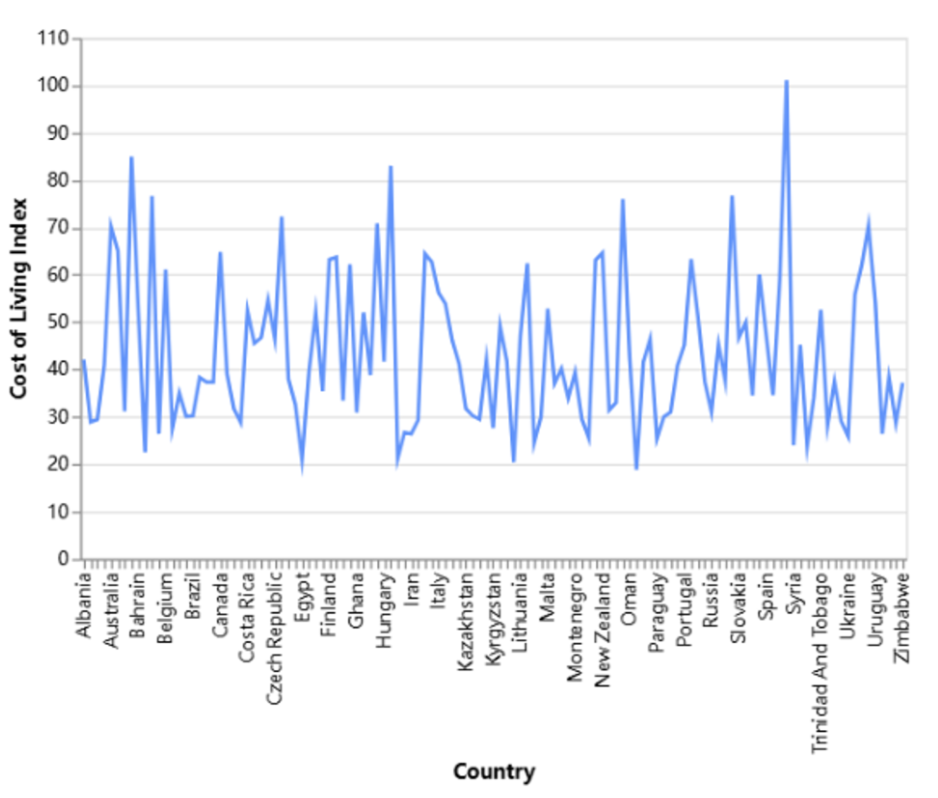
Para obter um gráfico de linha simples como o acima, você pode arrastar duas variáveis diferentes para os eixos X e Y, respectivamente, como mostrado abaixo.
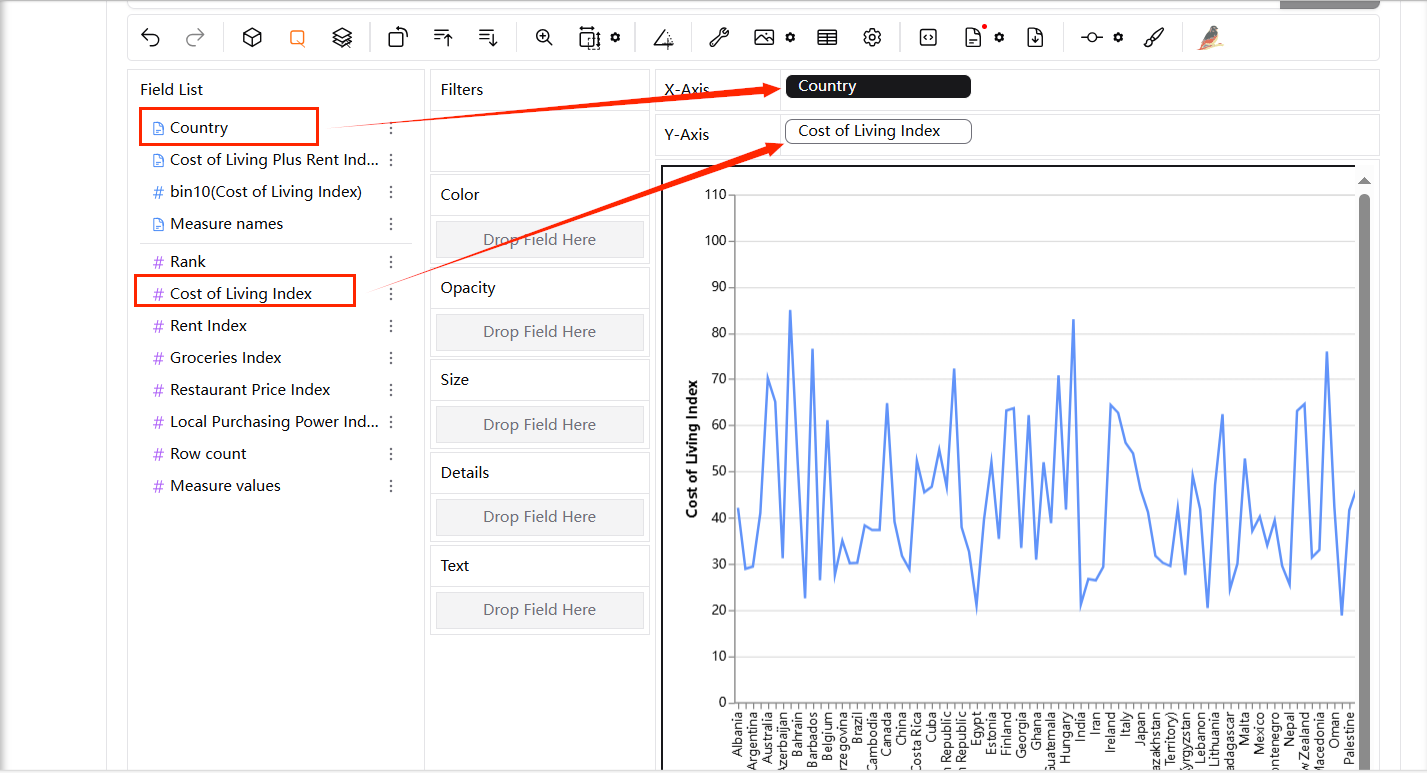
- Gráfico de Linhas Múltiplas
As linhas abaixo representam cada produto, permitindo que você veja rapidamente quais regiões estão se saindo melhor ou pior para produtos específicos.
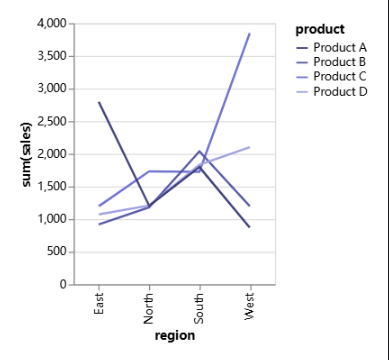
Para criá-lo, você pode arrastar "region" para o eixo X, "product" para o canal "Color" e "sales" para o eixo Y.
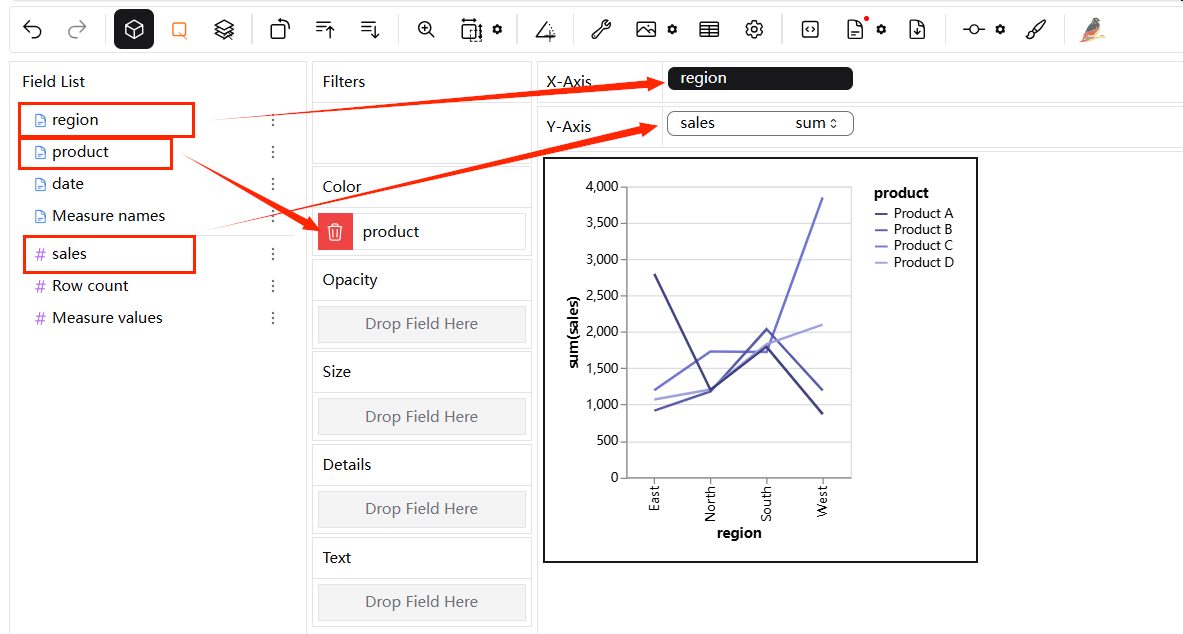
- Gráficos de Linhas Múltiplas por Categorias
Os gráficos de linha abaixo permitem que os usuários vejam tendências e padrões para cada produto separadamente, facilitando a identificação de quais produtos estão se saindo bem em certas regiões e quais não estão.
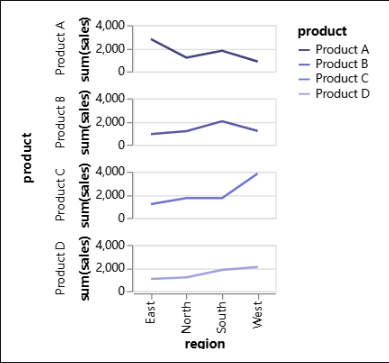
Para criá-lo, você pode arrastar "region" para o eixo X, "product" para o canal "Color" e eixo Y, e "sales" para o eixo Y. Em outras palavras, arraste "product" para o eixo Y.
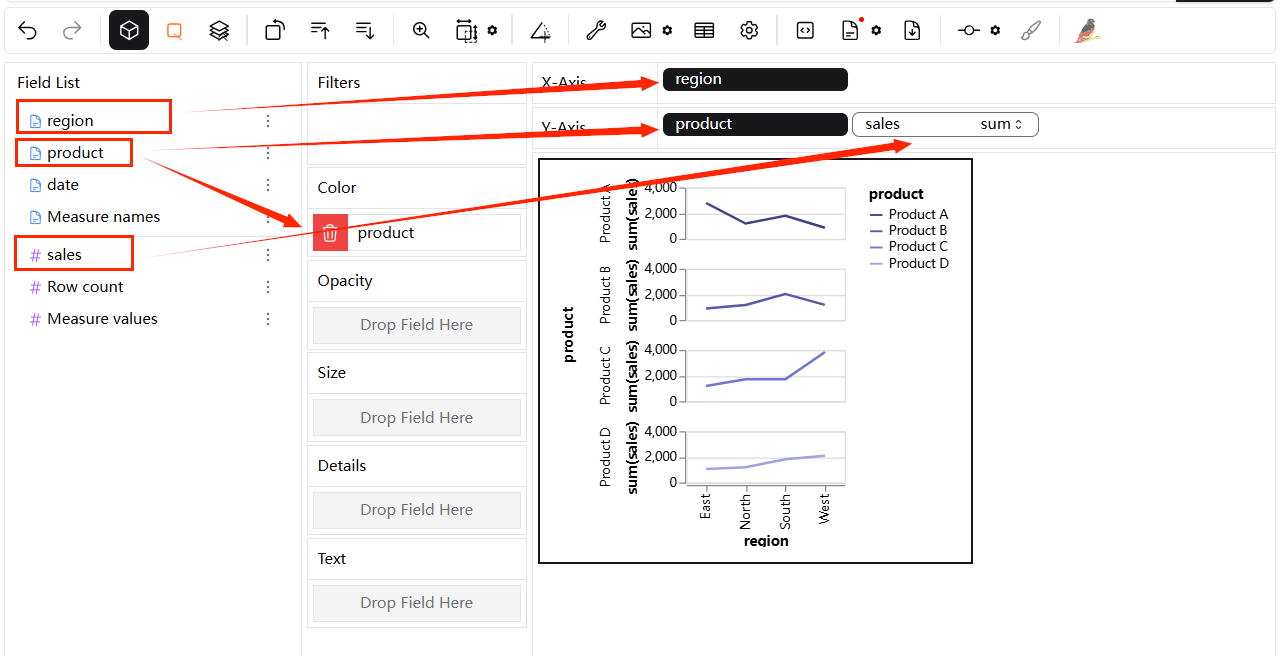
Passo 3 Salve e Exporte o Resultado
Quando estiver satisfeito com seu gráfico, salve e exporte-o no formato de sua escolha.
Melhores Práticas para Usar um Gráfico de Linha
Escolha um Intervalo de Medição Adequado
Um aspecto importante de criar um gráfico de linha é selecionar o intervalo correto. Você pode escolher um bom tamanho de bin experimentando diferentes intervalos ou usando seu conhecimento específico sobre os dados coletados. Alternativamente, você pode usar duas linhas: uma para a tendência geral, média em uma janela móvel, e outra para um intervalo mais refinado.
Não Plote Muitas Linhas
Embora seja tecnicamente possível colocar várias linhas em um único gráfico de linha, é aconselhável usar cautela ao escolher a quantidade de dados a serem plotados, pois grande poder vem com grande responsabilidade. Tente manter seu gráfico com cinco linhas ou menos como uma regra prática geral para evitar torná-lo ininteligível. Você ainda pode plotar todos os valores que deseja rastrear, desde que as linhas estejam espaçadas uniformemente.
Conclusão
Você pode mostrar seus dados de maneira eficiente no formato mais adequado e visualmente atraente ao empregar essas operações de arrastar e soltar. Qualquer usuário, independentemente do nível de experiência, pode facilmente criar e compartilhar gráficos de linha inteligentes com o PyGWaler devido às suas diversas opções de personalização e interface amigável.